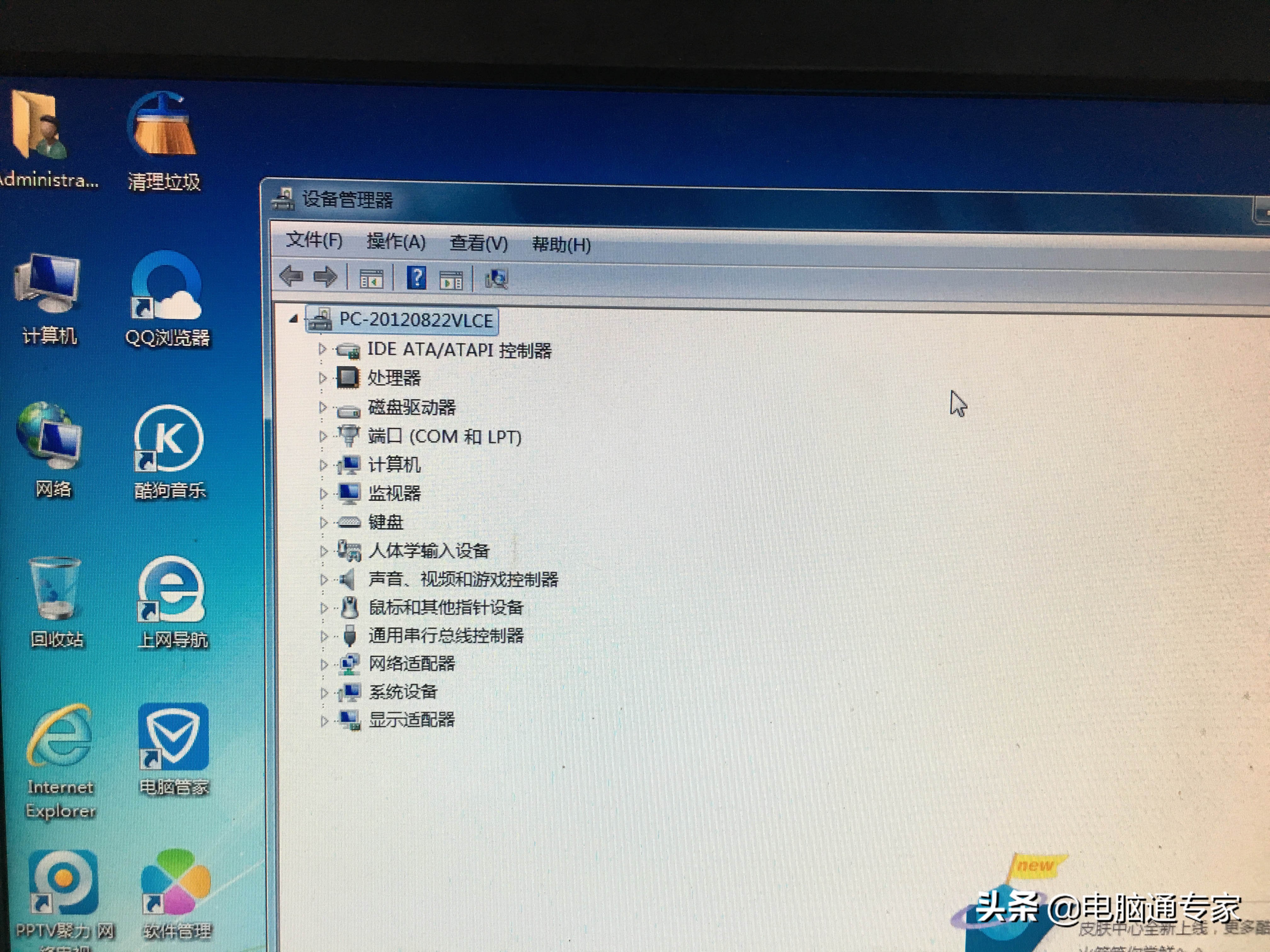安装电脑系统前我们开机按F2进入电脑BIOS设置,选择Security菜单,把Secure Boot Control项修改为:Disabled。
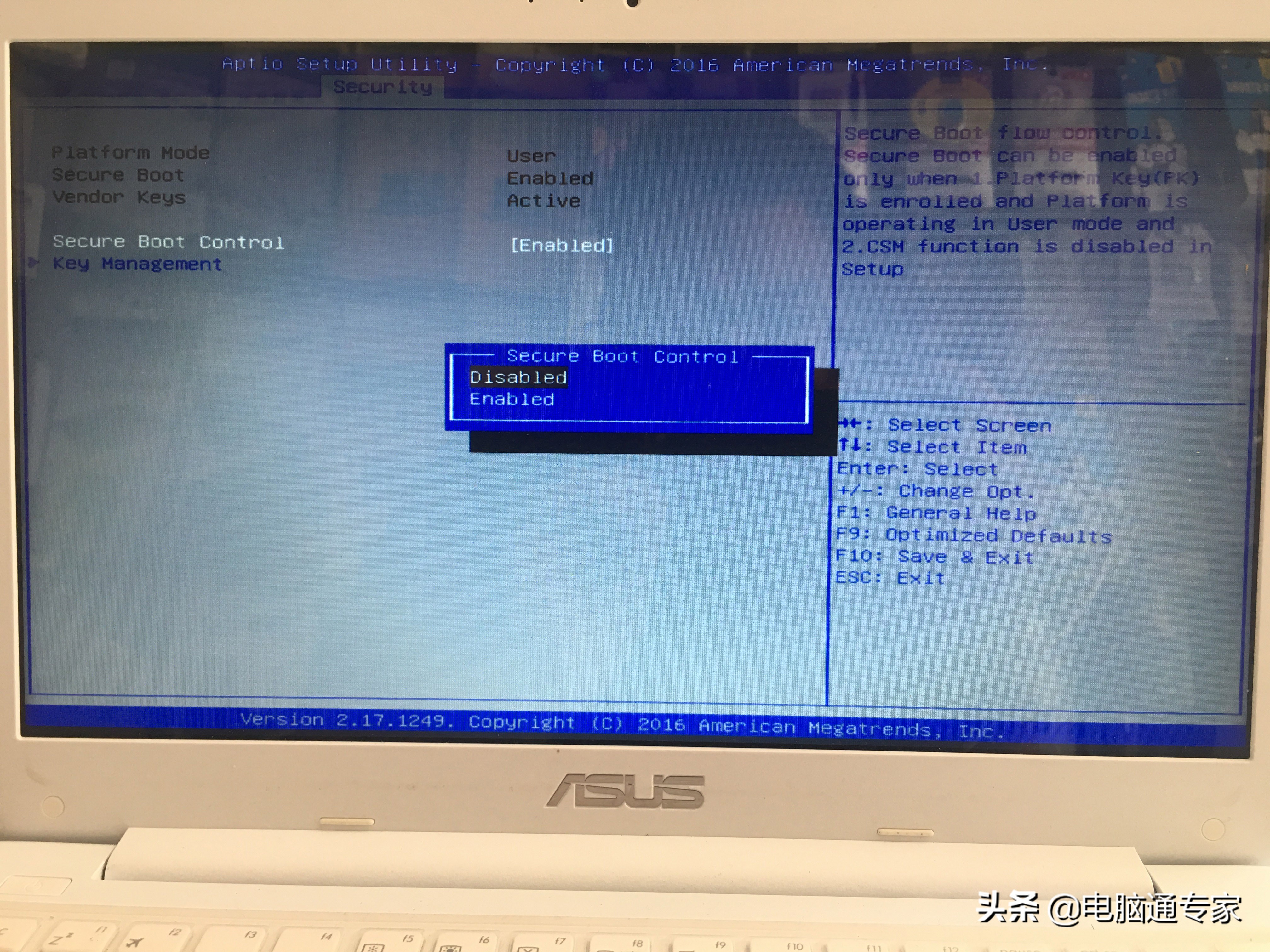
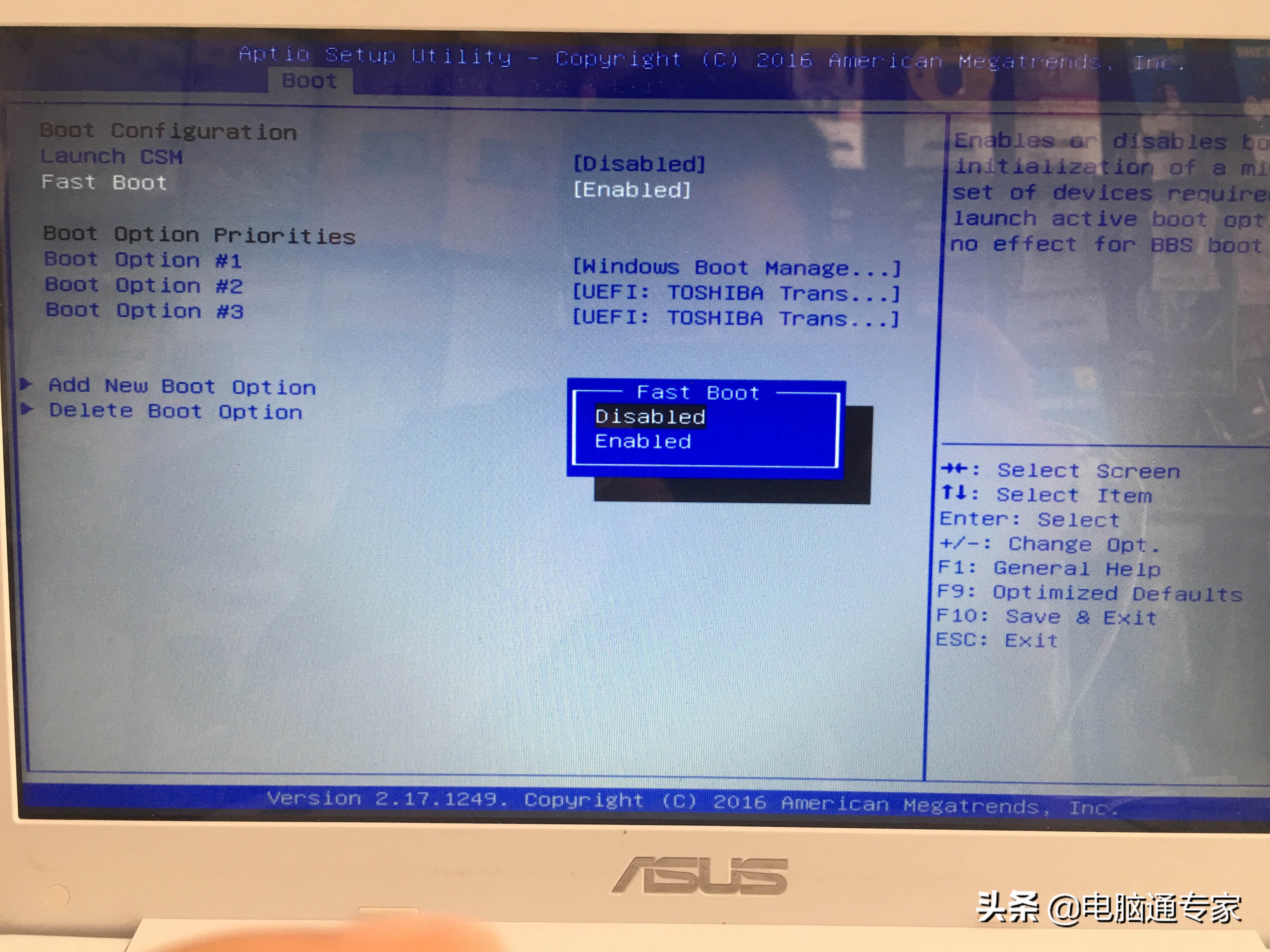
Boot菜单下选择自己的系统U盘。

按F10选择保存和退出。

电脑重启后进入U盘启动的PE系统,打开桌面的DiskGenius工具。右击系统盘符选择“格式化当前分区”。
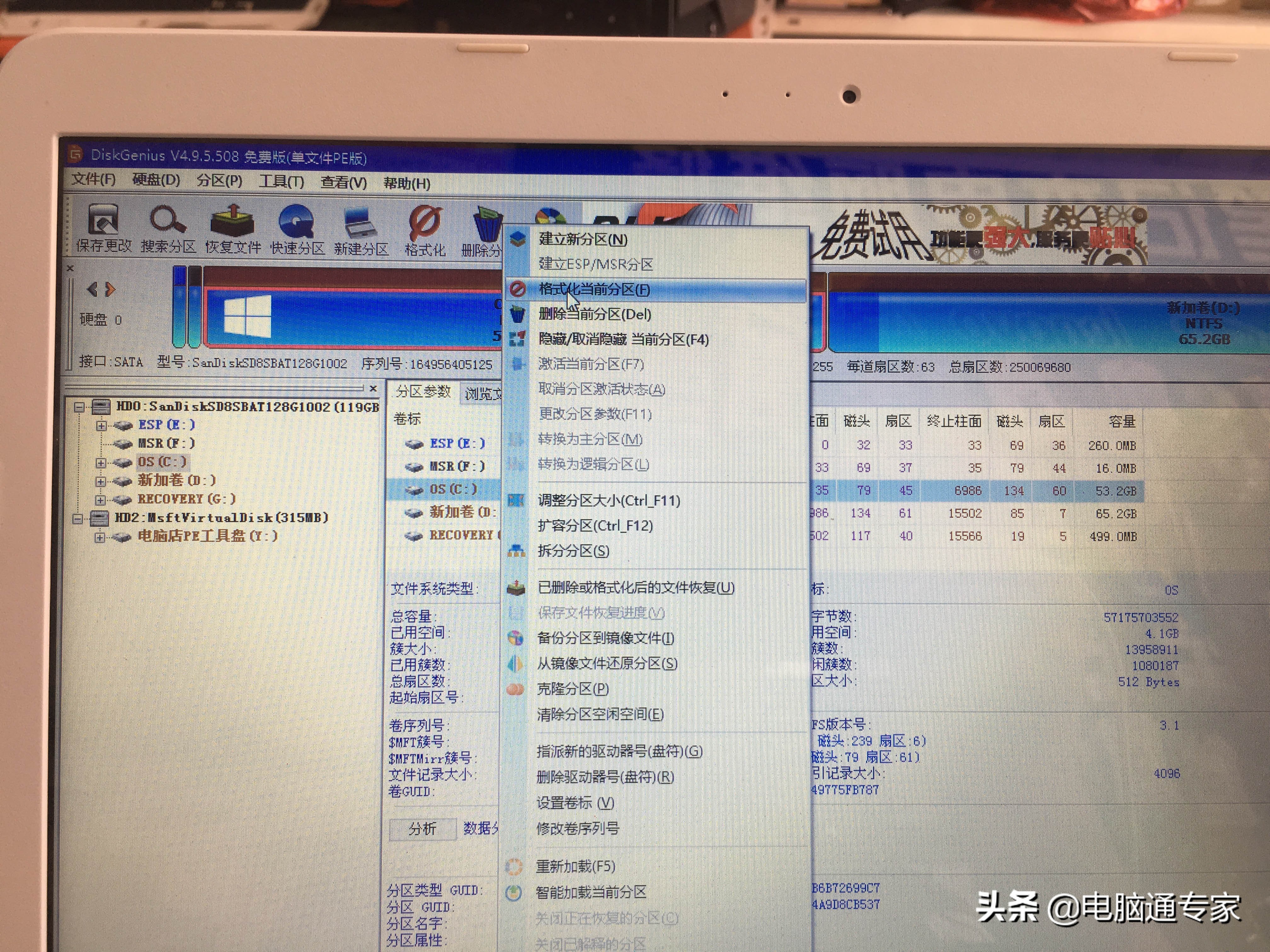
打开PE系统桌面的“一键安装系统”。
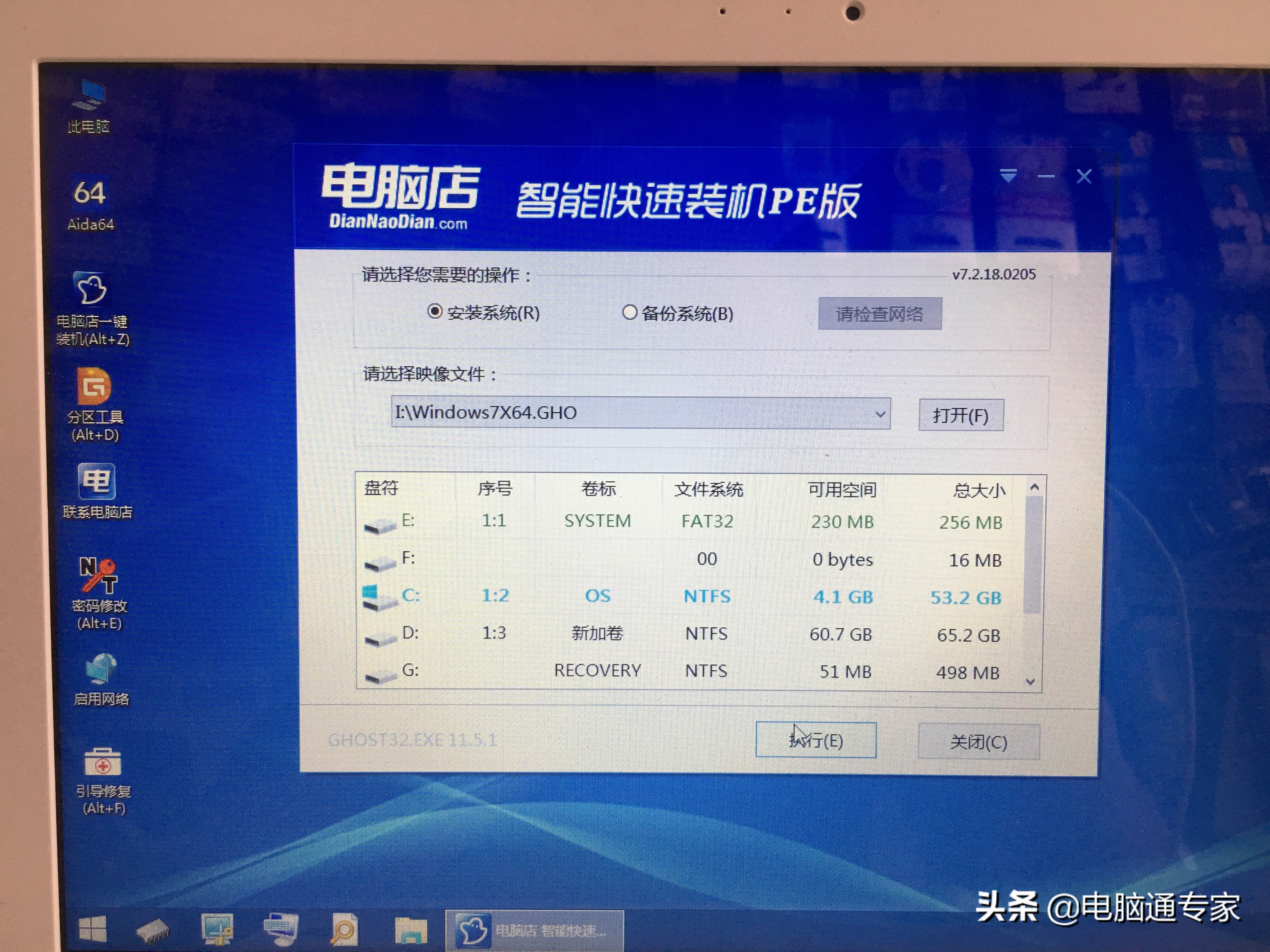
这里注意的是如果您的电脑SSD硬盘是NVME协议的需要勾选补丁,不然系统安装好后无法解压。

此时电脑系统就自动拷贝了。
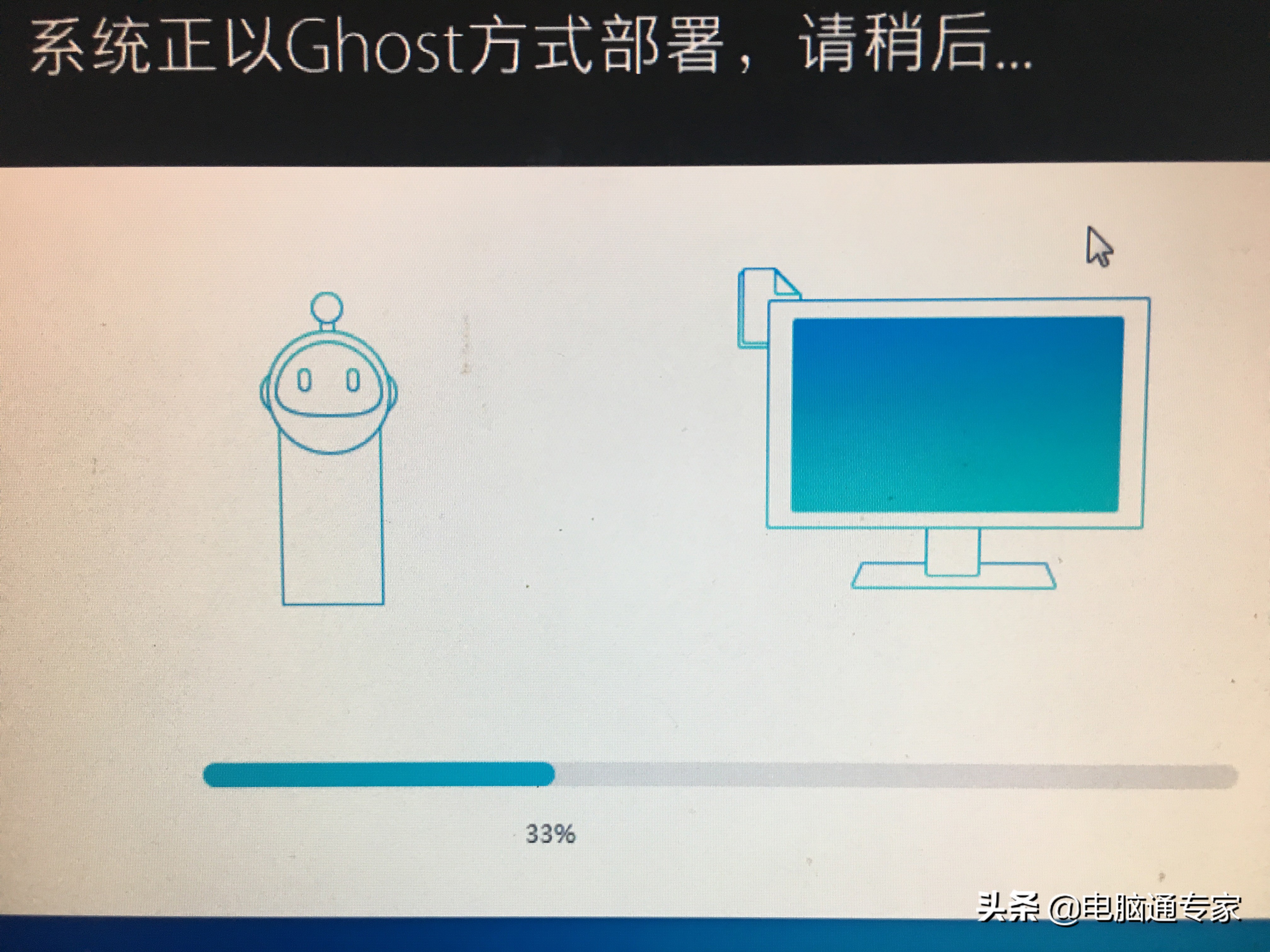
系统拷贝完成拔掉U盘,电脑会自动重启。
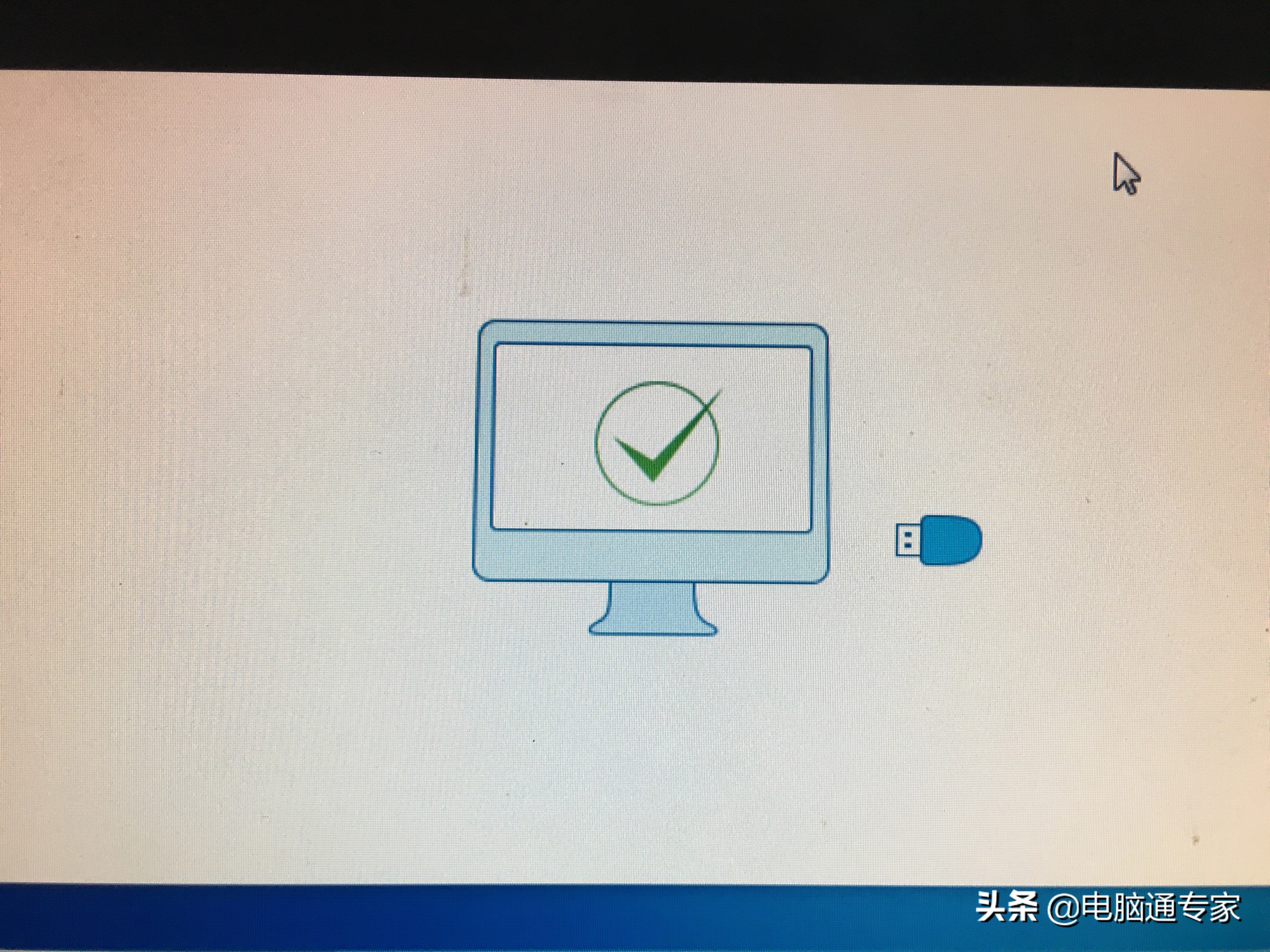
电脑重启后系统就会自动解压刚刚拷贝的需求系统。

等待系统解压完成。

电脑系统已经成功安装完成,检查电脑硬件渠道是否正常即可。